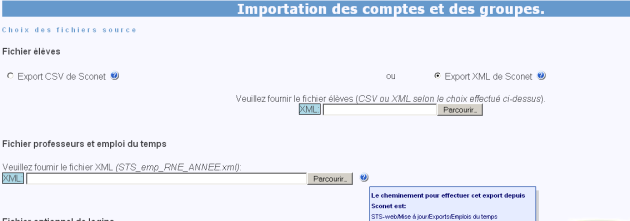Mise à jour des utilisateurs.
Objectifs⚓
On suppose ici que la "bascule annuelle" de l'annuaire de votre SE4 a été réalisé mais que vous souhaitez mettre à jour cet annuaire avec des modifications sur le comptes existants ou pour intégrer de nouveaux comptes.
On propose ici la présentation de la méthode d'import via les fichiers xml (voir ci-après pour l'explication).
Réglementaire
La génération des comptes a pour effet d'implanter dans l'AD des informations sur les nouveaux utilisateurs :
la date de naissance
le nom
le prénom
le sexe
la fonction dans l'établissement (élèves ou professeurs, les administratifs étant gérés manuellement).
l'appartenance aux différents groupes (Classes, Equipes, Cours)
RéglementaireTypes de comptes et fichiers à récupérer⚓
Comme indiqué précédemment il y a trois fonctions possibles pour les utilisateurs. Ici nous allons voir comment importer les utilisateurs pour les fonctions élèves et professeurs.
Pour chacun des type de comptes on va utiliser un fichier spécifique.
Génération des comptes des utilisateurs via les fichiers SIECLE⚓
Il existe plusieurs façons d'importer des comptes sur SE3. Le but de l'import est de créer les comptes, mais aussi les groupes classes, matières, équipes. Pour cela, il est possible d'utiliser l'import SIECLE ou des fichiers textes (cas des établissements ne disposant pas de SIECLE). L'utilisation du format XML est conseillé, car plus complet.
Format des fichiers⚓
Les fichiers à utiliser sont :
ElevesSansAdresses.xml.zip pour les élèves. Ce fichier est issu de SIECLE.
sts_emp_RNE_annee.xml, le fichier relatif aux professeurs issu de STS-WEB. RNE correspond au numéro spécifique à l’établissement et "annee" à la nouvelle année scolaire.
AttentionNe pas décompresser le fichier issu de SIECLE⚓
ElevesSansAdresses.xml.zip doit être conservé dans son format d'origine compressé. En effet, pour les établissements d'assez grande taille, le fichier décompressé excède la taille limite et provoque une erreur de chargement dans l'interface.
Procédure
Récupérer les fichiers
En fonction des types d'utilisateurs que vous souhaitez mettre à jour, il faut récupérer l'un ou les deux fichiers mentionnées plus haut :
ElevesSansAdresses.xml.zip
sts_emp_RNE_annee.xml,
La récupération des deux fichiers se fait à l'aide de cette procédure.
Dans l'interface SE4
Pour procéder à l'import, il faut se rendre dans Annuaire --> Accès à l'annuaire --> Importer les comptes en masse --> directement via des fichiers CSV/XML de SIECLE

Sélectionner le ou les fichiers respectifs
AttentionNe pas décompresser le fichier issu de SIECLE⚓
ElevesSansAdresses.xml.zip doit être conservé dans son format d'origine compressé pour être téléchargé correctement par le serveur. En effet, pour les établissements d'assez grande taille, le fichier décompressé excède la taille limite et provoque une erreur de chargement dans l'interface.
Conseil
Il est toujours préférable de fournir les deux fichiers SIECLE et STS à chaque import afin que les informations soient consolidées.
Choisir les options de l'import
Une fois le chemin des fichiers sauvegardés indiqué, choisissez les options souhaitées. Chaque option est détaillée dans sa bulle d'aide, mais nous allons les passer en revue.
Préfixe éventuel :
Cela est utile si vous avez dans le même établissement plusieurs types de structure. Par exemple un lycée et un lycée professionnel. Cela ajoutera aux groupes le type d'établissement. Par exemple si vous mettez LP les groupes classes seront de la forme Classe_LP_2-3. Cette option n'est pas utile si votre établissement ne comporte qu'un lycée ou un LP ou un collège.
Import annuel :
Cette option est très importante. Lorsque votre structure change, en particulier en début d'année scolaire, vous devez cocher cette case. Cela va supprimer les classes existantes et recréer les nouvelles. Par conséquent, sauf à avoir une structure ou des données erronées dans l'annuaire (équipes pédagogiques incorrectes par exemple), vous ne devriez faire qu'un seul import annuel par année scolaire. Les imports suivants servant uniquement à gérer les arrivées en cours d'année.
Remarque : même si l'établissement comporte deux structures (LEP et LYC par exemple) et qu'il faille faire deux importations, il ne faut cocher importation de début d'année qu'une seule fois, c'est à dire lors de la première importation des membres de la première structure. En effet, la première importation annuelle va détruire tous les groupes de l'annuaire puis les recréer selon les fichiers fournis. Si une deuxième importation annuelle est effectuée, elle cassera tous les groupes créés à la première importation.
Simulation :
Permet de voir ce qui va se passer sans modifier l'AD existant
Générer les fichier CSV :
Génère les fichiers CSV à partir des fichiers XML. N'est utile que dans très rares cas.
Afficher les dates et heures dans l'import :
Permet de connaître le temps nécessaire à l'import et la création des groupes. Cette opération peut être assez longue en fonction du nombre d'élèves et du type de serveur dont vous disposez.
Paramètres de l'import :
Créer les équipes sans les peupler :
Début septembre, les services des professeurs ne sont pas forcément remontés dans STS, il est donc inutile de peupler des équipes avec des valeurs de l'année précédente. Cochez donc cette case si les services n'ont pas encore été remontés dans Sts. Pour plus de détails, consultez le chapitre suivant.
Ne pas créer les groupes cours :
ces groupes sont rarement utiles. Sauf usage bien particulier, vous pouvez vous permettre de ne pas les créer.
Ne pas créer les matières : Ces groupes varient peu d'une année sur l'autre et peuvent vous être utiles pour poser des autorisations particulières sur des ressources partagées. Il est donc recommandé de les créer. Ne cochez donc pas cette case.
Corriger le nom, prénom, sexe, date de naissance des comptes existants : il peut arriver que les comptes existants comportent des informations erronées (SIECLE mal rempli, changement de nom d'un professeur qui se marie...). En cochant la case, vous autorisez les corrections des informations existantes si des changements sont repérés.
Créer et alimenter le groupe Professeurs Principaux :
Option permettant de créer ce groupe dans l'annuaire et de le peupler avec les différents professeurs principaux des classes.
Rafraîchir/créer les dossiers de classes en fin d'import :
Cette option permet, à la suite de l'import et automatiquement, de lancer une synchronisation complète des classes coté annuaire d'une part et système de fichier d'autre part au niveau des partages situés dans /var/sambaedu/Classes.
ConseilTenir l'annuaire à jour⚓
Afin de tenir compte des arrivées ou des changements de classe durant l'année, il est recommandé de faire un import des utilisateurs régulièrement. Il est possible de le faire autant de fois que l'on veut durant l'année, sans aucun risque de création de doublons.
A priori, seul le premier import devrait être de type annuel, sauf à vouloir corriger la structure en place.